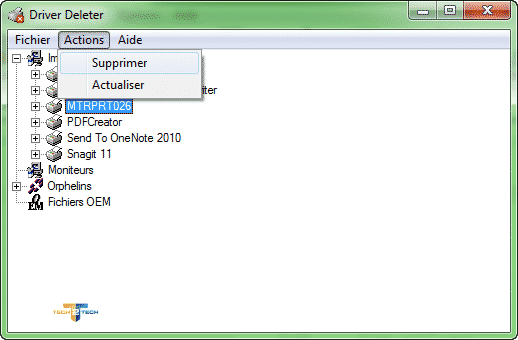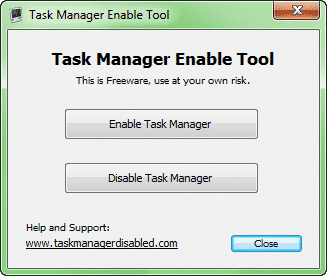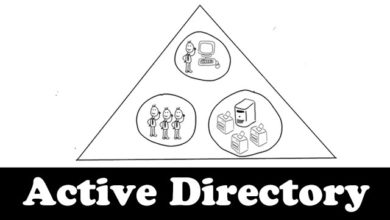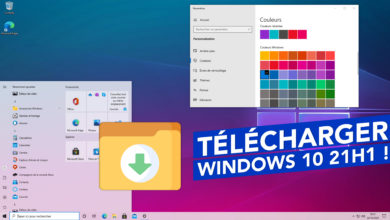Supprimer totalement les pilotes d’imprimantes

Vous le savez surement, lorsqu’une imprimante neuve est à installer, il est souvent préconisé de ne pas brancher directement l’imprimante au port USB. Mais plutôt de lancer installation du pilote / driver et ensuite lorsqu’il est demandé de connecter l’imprimante, alors de la brancher. Si vous ne suivez pas cette méthode, il peut arriver que cela pose problème et que l’imprimante ne veuille plus s’installer (du tout !).
Souvent, cela vient du fait que Windows installe un driver générique et cela peut mettre le bazar, ce n’est pas toujours simple de supprimer totalement un pilote d’impression, c’est pour cela qu’il existe une application dédiée à ce travail ! Cette application c’est « Drivers Deleter » un petit outil portable qui fonctionne sur Windows 2000/XP/Vista/7.
Pour supprimer complètement un pilote d’impression, sectionné l’imprimante, cliquez sur Actions puis Supprimer. Cela aura pour rôle de supprimer l’imprimante, mais également le pilote.
Télécharger Drivers Deleter puis lancer deleter.exe